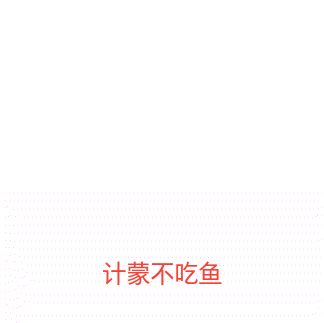如何自定义属性
我们经常使用XML引入各种控件,比如TextView,Button等,使用过程中,我们通过设置各种属性值,让控件变的多姿多彩,比如我们使用android:layout_width定义控件的宽度,使用android:layout_height定义控件的高度。那么现在我有一个需求,我想自己定义个圆的属性,画一个闭合的圆形应该怎么做?我们先来看一段代码:
<com.liyuanjinglyj.customproperty.CircleView android:layout_width="wrap_content" android:layout_height="wrap_content" app:radius="250" app:CircleX="250" app:CircleY="250"/>
这里引入了一个博主自己定义的View,看看最后三个属性,是不是没见过?这就是自定义的属性值,我们在这里设置了自定义属性的半径,以及圆心位置。那么这些属性在哪里?
在小编新建的attrs.xml文件中,代码如下:
<?xml version="1.0" encoding="utf-8"?> <resources> <declare-styleable name="CircleView"> <attr name="radius" format="integer"/> <attr name="CircleX" format="integer"/> <attr name="CircleY" format="integer"/> </declare-styleable> </resources>
所有自定义的属性都是通过declare-styleable标签实现的,而它的name,就是自定义控件的类名,这一点不能变,也不能改,这是死规则。也就是说哪个类用的自定义属性值,name就是哪个类名。
在来看看其中定义的三个属性,他们的名字分别是radius,CircleX,CircleY,也就是上面控件直接引入的值,后面的format,就是引入的值的类型。比如这样属性必须传入int类型。
format取值类型
我们上面自定义的属性format是一个integer值,这个也算是非常常用的,但我们除了这些常会用的,比如,boolean,string,float等,还有三个类型值,分别是:
(1)reference:指的是从string.xml,drawable.xml,以及color.xml等文件中引入过来的值,比如常常在ImagView中使用的android:src="@drawable/background",这种引入值就使用这个类型。
(2)flag:是自己定义的值,比如android:gravity=“top”,以及如下自定义属性代码:
<attr name="age"> <flag name="child" value="10"/> <flag name="young" value="18"/> <flag name="old" value="60"/> </attr> <!--XML中使用属性app:age="child"-->
这种方式,常用在在几个选项中,选择设置的需求中,比如排版问题上的,只能选居中,左对齐,右对齐等,其他的不需要。
(3)dimension:指的是从dimension.xml文件中引入过来的值,特别需要注意的是,如果这个是dp,就会进行像素转换。
引入自定义属性
虽然说自定了上面的属性类型,但并不能直接在代码中引用,还要先导入自定义属性集才能使用,这里我们有两种导入方式:
xmlns:app="http://schemas.android.com/apk/res/com.liyuanjinglyj.customproperty" xmlns:app="http://schemas.android.com/apk/res-auto"
推荐使用第二章方式导入,当然,他们都是引入到XML根控件之中的,但这里还需要解释两点。
(1)app这个是自定义的,这个可以定义成任何你想要的内容,你定义liyuanjing,那么就通过liyuanjing:radius引入自定义属性,其他字符类同。
(2)如果使用第一种引入方式,那么apk/res/后面的就是你程序的包名,包名在AndroidManifest.xml根节点的package属性中。
代码中获取自定义属性
既然我们在XML中引入了自定义属性以及自定义的View,肯定是要用到这些属性的,所以我们还要掌握在程序中如何使用这些属性,代码如下:
public CircleView(Context context, @Nullable AttributeSet attrs) { super(context, attrs); TypedArray typedArray=context.obtainStyledAttributes(attrs,R.styleable.CircleView);//获取自定义属性 this.radius=typedArray.getInt(R.styleable.CircleView_radius,50); this.circleX=typedArray.getInt(R.styleable.CircleView_CircleX,25); this.circleY=typedArray.getInt(R.styleable.CircleView_CircleY,25); typedArray.recycle(); }
首先,我们在自定义View的构造函数中,有一个attrs参数,这个参数就是获取设置属性用的,我们可以通过context.obtainStyledAttributes获取到自定义属性,然后根据类型获取到设置的值,比如这里获取的integer类型,第二个参数是默认值。当没有在XML中设置这个属性的时候,使用默认值。
备注:还有这里需要注意以下,使用完成之后,记得释放TypedArray资源。
自定义属性画圆
上面我们已经都介绍完,如何自定义属性,以及获取属性值的方式,这里我们来自定义一个CircleView来根据XML设置的值,画一个圆,自定义View代码如下:
public class CircleView extends View { private int radius; private int circleX,circleY; private Paint paint; public CircleView(Context context) { super(context); } public CircleView(Context context, @Nullable AttributeSet attrs) { super(context, attrs); TypedArray typedArray=context.obtainStyledAttributes(attrs,R.styleable.CircleView);//获取自定义属性 this.radius=typedArray.getInt(R.styleable.CircleView_radius,50); this.circleX=typedArray.getInt(R.styleable.CircleView_CircleX,25); this.circleY=typedArray.getInt(R.styleable.CircleView_CircleY,25); typedArray.recycle(); this.paint=new Paint(); this.paint.setColor(Color.RED); this.paint.setStyle(Paint.Style.FILL); this.paint.setStrokeWidth(6); } @Override protected void onDraw(Canvas canvas) { super.onDraw(canvas); canvas.drawCircle(this.circleX,this.circleY,this.radius,this.paint); } public CircleView(Context context, @Nullable AttributeSet attrs, int defStyleAttr) { super(context, attrs, defStyleAttr); } }
其实很简单就是刚上面讲解的知识,获取XML中设置的值,根据这里值画一个圆。自定义属性在attrs.xml中,也就是开头定义的三个integer类型。XML完整代码如下:
xmlns:app="http://schemas.android.com/apk/res-auto" android:orientation="vertical" xmlns:tools="http://schemas.android.com/tools" android:layout_width="match_parent" android:layout_height="match_parent" tools:context=".MainActivity"> android:layout_width="wrap_content" android:layout_height="wrap_content" app:radius="250" app:CircleX="250" app:CircleY="250"/> android:layout_width="wrap_content" android:layout_height="wrap_content" android:src="@drawable/ic_launcher_background"/>
实现的效果如下图所示:
本文Github源代码下载地址:点击下载